电池显示电量怎么设置 电脑右下角没有显示电池电量怎么办
更新时间:2024-05-01 11:53:58作者:xiaoliu
在现代社会中电脑已经成为我们生活中不可或缺的一部分,有时候我们会遇到一些问题,比如在电脑右下角没有显示电池电量的情况下该怎么办?电池的电量显示对我们的使用非常重要,因此如何正确设置电池的显示也变得尤为重要。接下来我们就来探讨一下电池显示电量的设置方法,以及在电脑右下角没有显示电池电量时应该如何解决这一问题。
具体方法:
1.如图所示:笔记本电脑右下角不显示剩余电量。
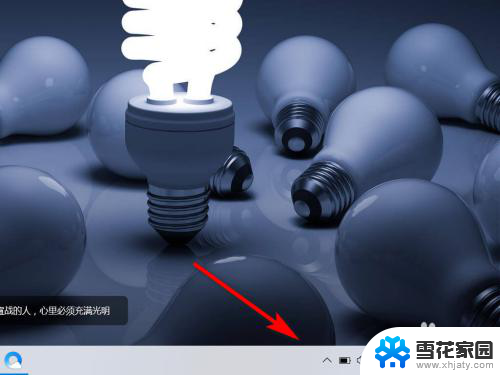
2.鼠标右击屏幕下方“任务栏”。
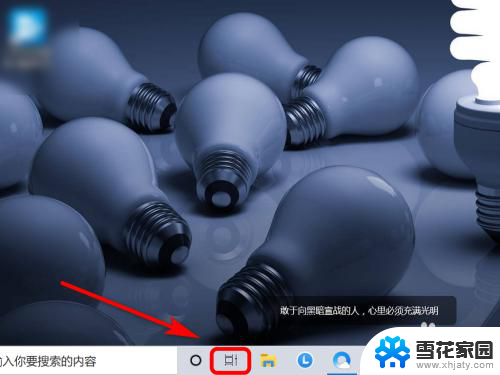
3.任务栏列表中,点击“工具栏”。

4.
右侧勾选“联想电源管理”选项。
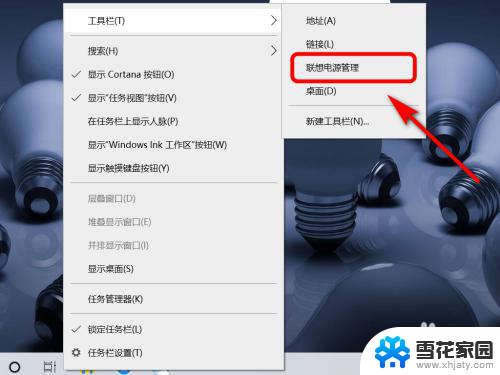
5.返回电脑桌面,右下角已显示电池剩余电量。
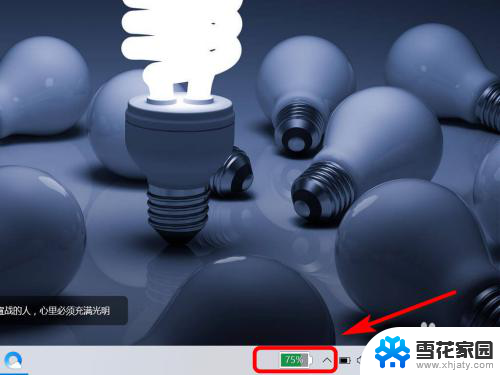
6.方法总结:
1、鼠标右击屏幕下方“任务栏”。
2、任务栏列表中,点击“工具栏”。
3、右侧勾选“联想电源管理”选项即可。

以上就是关于如何设置电池显示电量的全部内容,如果你遇到相同情况,可以按照小编的方法来解决。
电池显示电量怎么设置 电脑右下角没有显示电池电量怎么办相关教程
-
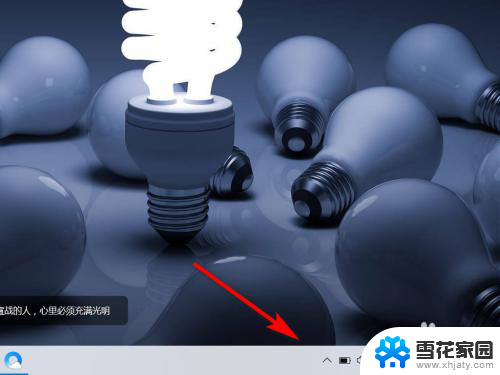 电脑电池怎么显示百分比 电脑右下角电池电量显示不准确怎么办
电脑电池怎么显示百分比 电脑右下角电池电量显示不准确怎么办2024-05-08
-
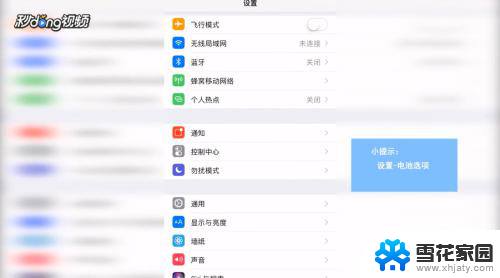 iphone怎么设置显示电池电量 苹果手机电池电量显示设置步骤
iphone怎么设置显示电池电量 苹果手机电池电量显示设置步骤2024-02-03
-
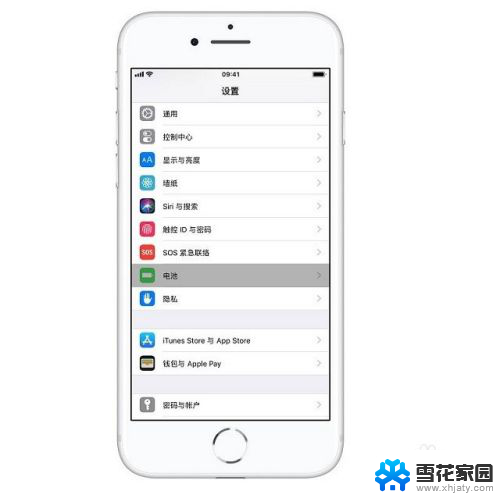 苹果xr如何显示电池电量百分比 iPhone XR 怎么显示电量百分比
苹果xr如何显示电池电量百分比 iPhone XR 怎么显示电量百分比2024-04-23
-
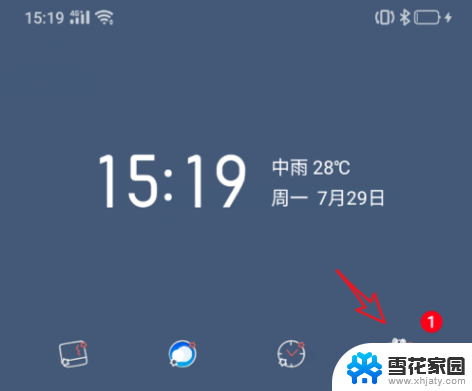 oppo手机怎么显示电池电量百分比 oppo手机怎么打开电池电量百分比显示
oppo手机怎么显示电池电量百分比 oppo手机怎么打开电池电量百分比显示2024-08-03
- 小米电池图标 小米手机如何设置电池图标显示电量百分比
- airpods不显示电量 airpods电池显示异常怎么办
- mac显示电量 怎样让苹果电脑Mac显示电池百分比
- 苹果x手机显示电池电量百分比 苹果X电池百分比显示设置方法
- 电池剩余电量百分比显示 macOS big sur电池百分比显示在哪里设置
- 怎样显示电池比例 macOS big sur电池百分比显示在哪里设置
- 电脑微信设置文件保存位置 微信电脑版文件保存位置设置方法
- 增值税开票软件怎么改开票人 增值税开票系统开票人修改方法
- 网格对齐选项怎么取消 网格对齐选项在哪里取消
- 电脑桌面声音的图标没了 怎么办 电脑音量调节器不见了怎么办
- 键盘中win是那个键 电脑键盘win键在哪个位置
- 电脑如何连接隐藏的wifi网络 电脑如何连接隐藏的无线WiFi信号
电脑教程推荐